- 在女人上面怎么成为真正的男人 1个简单易行的方法揭秘 男人必看! 帮助用户解决问题
- DVD刻录机怎么刻录光盘?2025最新保姆级教程(附常见问题解决) 刻录
- MP3转MIDI全攻略:轻松制作手机铃声的专业教程 视频转换器
- 视频字幕制作全攻略:从零开始制作SRT/ASS字幕文件 视频转换器
- 视频分辨率修改教程:一键提升画质,支持MP4/AVI/MKV等格式 用户咨询回复处理
- CDA转APE格式教程:无损提取CD音轨,保留原声音质 视频转换器
- 视频配乐全攻略:轻松掌握背景音乐添加技巧 视频转换器
- PDF转视频全攻略:轻松将文档转为动态演示 电脑应用
- 五一假期后轻松玩转视频:给视频添加GIF动态表情教程 电脑应用
- 光碟備份很簡單!2025年香港臺灣用戶最實用教學 光碟複製為光碟/ISO檔
- Leawo 藍光到 DVD 轉檔器能以超越同業 6 倍的速度,將藍光內容轉換為 DVD 光碟 光碟複製為光碟/ISO檔
-
照片制作相册 PPT添加背景音乐:
http://www.leawo.cn/space-756442-do-thread-id-32311.html -
如何在ppt中加入背景音乐:
http://www.leawo.cn/space-756442-do-thread-id-32102.html
如何在ppt中加入背景音乐
狸窝 复制 收藏 保存到桌面 快速找教程方案 反馈需求 社会主义核心价值观 在线客服 马上注册 升级VIP
有时候为了能让ppt的效果更好、更加生动,我们需要在其中加入一些背景音乐渲染气氛。这样随着PPT幻灯片一页一页的翻滚放映,再配上一段美妙的音乐,更容易吸引观众而不会觉得枯燥乏味。那么你可知道如何在ppt中加入背景音乐吗?其实非常简单的,ppt添加背景音乐的方法也有好几种,可用PPT添加,也可使用辅助工具-狸窝PPT转换器为ppt加背景音乐,还支持PPT转换视频噢!
相关教程参考:ppt怎么加背景音乐 http://www.leawo.cn/space-756442-do-thread-id-32311.html
OK,这里本节所用到的PPT,已经用转换器将PPT转换成视频了。快来看看转换后的视频效果吧!
此PPT模板免费下载:http://www.leawo.cn/ND_upload.php?do=info&id=94
小编整理并列出详细的ppt背景音乐和在ppt中插入背景音乐的技巧教程,仅供参考。以PPT2010版本为例,借分享PPT文件“我的赖皮女友音乐动画”,一个很简单但又不错的音乐MV。如图所示!
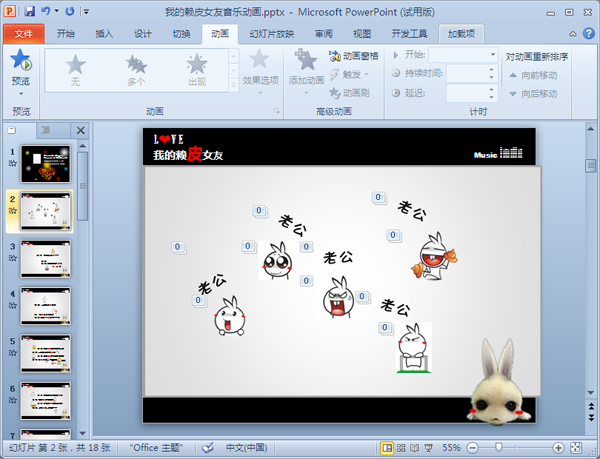
点击菜单中的“插入”,下拉菜单中选择“音频”的“文件中的音频(F)...”,弹出插入音频对话框,找到并选中相应的音乐文件,将其“插入”导入到幻灯片上。插入成功,在幻灯片上会出现一个喇叭的图标,如图所示,鼠标放到喇叭上,出现“播放/暂停”条,点击播放按键即开始播放音乐试听。

我们可以给这个音频设置一个开始播放的状态,即选中喇叭,再点击右上方的“播放”,出现下拉菜单中选择“开始”为“自动”或其它。还可以设置播放的音量哦,如图所示。
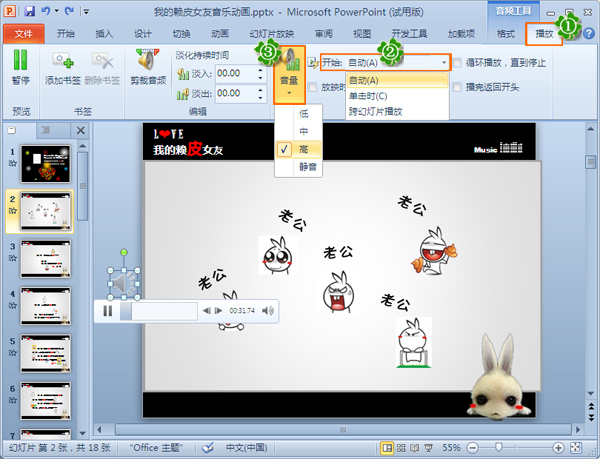
点击“动画”-“动画窗格”,在PPT界面右边出现动画窗格的编辑栏,如图所示,右击音频(带三角),出现下拉菜单中选择“效果选项”,弹出播放音频对话框,这里可以对音频开始播放和停止播放进行设置。
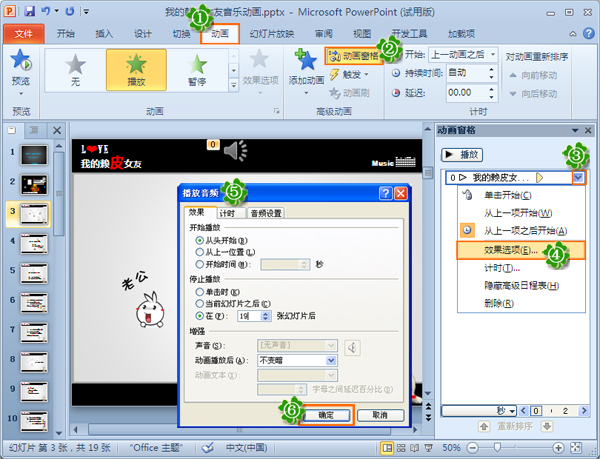
简介PowerPoint触发器,这里菜鸟简单了解下就好了,也可跳过。ppt中自定义动画效果中自带的触发器功能,能在PPT中实现交互,给课件的课件的制作了很多的方便,也让PPT课件增添了许多亮点。什么是触发器?我个人的理解,触发器就相当于一个“开关”,通过这个开关控制PPT中的动作元素(包括音频视频元素)什么时候开始运作。
选中插入的那个喇叭,点击“动画”-“触发”-“单击(C)”的音频文件。“动画窗格”也会显示出来。或如上图中,点击“效果选项”下面的“计时”,打开窗口中也能看到触发器。玩转PowerPoint触发器:http://www.leawo.cn/space-756442-do-thread-id-32773.html

详解:(ppt2003版 如何在ppt中加入背景音乐)
1.在插入菜单中,选“影片和声音”
2.选第四个“文件中的声音..”在对话框中选择你要的音乐。
3.点击确定。然后会出现一个对话框说“自动or在单击时”,选哪个都可以。我比较喜欢自动播放,即放映ppt的时候音乐自动响起。
4.随便选一个以后,会出现一个小喇叭,(可以隐藏,单击右键选择“编辑声音对象”选择放映幻灯片是隐藏声音图标。P.S.上面还有“循环播放”的选项)
5.然后还可以右击声音图标,选择自定义动画。右边会出现一个框。在你选择的文件旁边有一个向下的箭头(下拉菜单),选择“效果选项”里面有很多内容。(P.S.有很多人希望让音乐从头第一张放到尾最后一张,可以在效果选项的对话框中选择“在。。。张幻灯片后结束”)
如果想添加全程背景音乐,设置延迟或循环播放音乐的话,还可以使用另一种添加背景音乐的方法哦。
狸窝照片制作视频软件 每个人都会的软件,可以输出多种格式视频文件,利用该款软件可以把照片制作ppt转换视频,自定义切片时长、添加背景音乐,设置视频质量等。
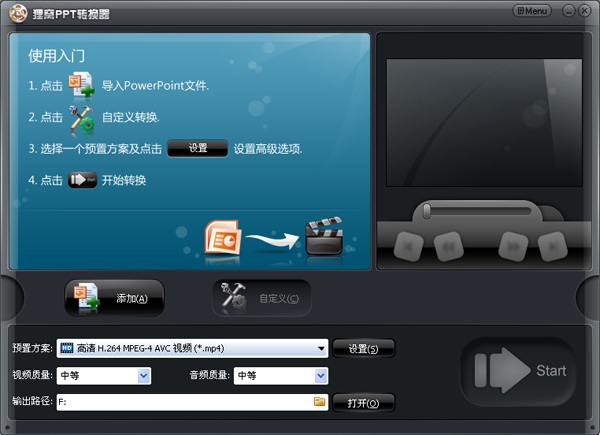
简单的操作步骤是::①添加PPT文件,PPT版本不限,②自定义,可以添加背景音乐、水印,切换时间设置等,③输出格式,支持几乎所有现主流格式的导出,④输出路径,⑤幻灯片预览,⑥最后,开始PPT转换视频。
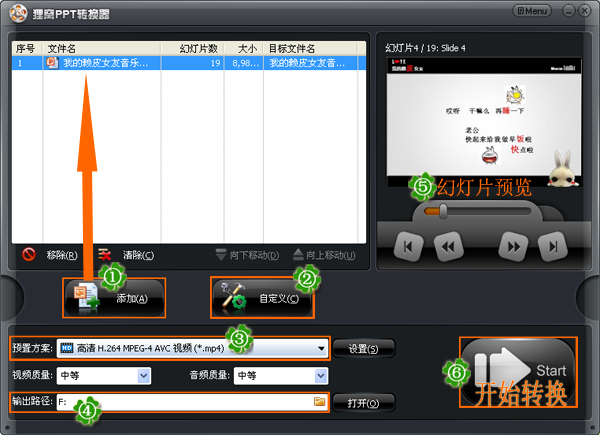
点击“自定义”可进入自定义设置窗口,如图所示,选择“演示”-“背景音乐”,点击添加按键,将一个或多个音乐文件导入进来,音频格式几乎不限制哦。此外还可以设置延迟播放时间、循环播放、音频试听等等。
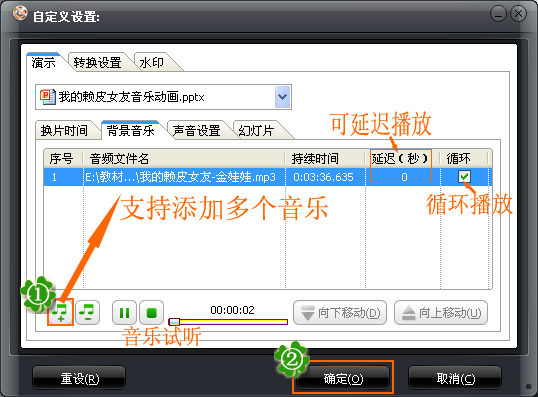
如果你想将PPT转换成视频的话,那狸窝转换器提供有几乎所有主流输出格式,让你随意选择。如支持制作格式有:rmvb、3gp、mp4、avi、flv、f4v、mpg、vob、dat、wmv、asf、mkv、dv、mov、ts、mts、高清视频,电视等格式。
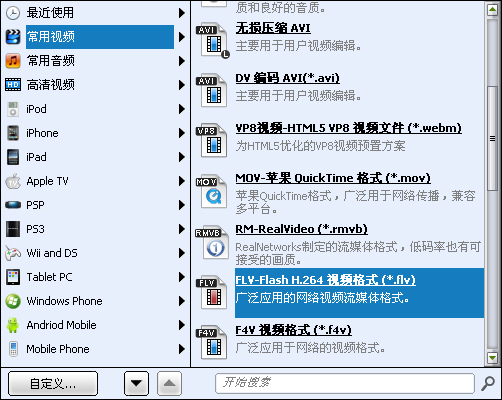
点击主界面右下角的"Start"按键即可开始将PPT转换视频。快速转换成功后,在最后显示的界面中“点击播放视频”,即可打开默认播放器预览到转换好的视频了。
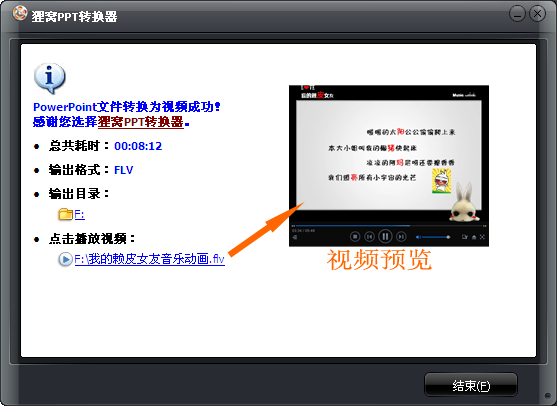
这是为是讲解如何在ppt中加入背景音乐,还分享了一款新颖的工具,很有收获吧。如果想要做PPT,又没时间看教程,直接找狸窝客服远程教会,请升级成为vip会员,享受狸窝全部服务。
这里升级vip会员:http://www.leawo.cn/do.php?ac=rg
扩展:如何把MP3音乐嵌入PPT?
我们很多人都知道:图片插入PPT文件后,可以随文件一起带走,这种方式叫“嵌入式”,而音频MP3插入就不同了,插入后需要随文件一起打包移动,这种方式叫“链接式”,那么怎么才能把MP3像图片一样插入呢?不是所有格式的音乐文件都可以嵌入PPT文件中,只有音频格式为wav的音乐可以实现音乐文件嵌入,而不是链接。但是,WAV音乐文件体积都很大,并不太适合拷贝使用,大家电脑里基本上没有这个格式的音乐。将MP3转换成WAV很麻烦,而且文件大小会增大好几倍,另外,还需要注意的是,把音乐加入以后,文件自然也会变得很大。
那么如何将MP3音乐文件嵌入PPT里面呢?那有没有更好的解决办法呢? 当然有,只要安装MP3 Addin这款免费插件,就可以把MP3文件直接嵌入到PPT文档中,轻松解决问题。PowerPoint默认只允许内嵌100KB以下的音乐文件,这自然是不够用的,要解除这个音乐文件大小限制也很简单。依次点击“工具→选项→常规”窗口,将“链接声音文件不小于”数值更改为“50,000”KB(这一步非常关键哦),点击“确定”按钮,这样就可以嵌入50MB以下的MP3音乐文件了。
